Objektin esikatselu
Yleistä
Osalle objektityypeistä esikatselukuva syntyy automaattisesti ja osalle se voidaan erikseen lisätä.
- Esikatselukuva syntyy ja päivittyy automaattisesti Vertex-piirustuksille, -malleille sekä nimikkeille, joihin liittyy Vertex-malli.
- Esikatselukuva voi syntyä myös Dokumenteille, jos Flow'hun on hankittu lisenssioptio Toimistodokumenttien PDF-käännökset.
- Esikatselukuva näkyy objektikortilla sekä hakutoiminnon korttinäkymässä.
- 3D-malleille voidaan erikseen tallentaa 3D-esikatselukuva, jossa mallia voidaan pyöritellä ja zoomailla.
Lisää esikatselukuva
Mikäli objektilla ei vielä ole esikatselukuvaa, esikatselukuvan tilalla on toiminto Lisää esikatselukuva, jolla voit lisätä esikatselukuvan.
(1) Napsauta toimintoa Lisää esikatselukuva.
(2) Selaa ja napsauta levylle tallennettua kuvaa.
- Kelvollisia tiedostomuotoja ovat mm. JPEG ja PNG.
(3) Valitse Avaa (Open).
Poista esikatselukuva
(1) Napsauta kuvan alakulmassa olevaa 
- Flow kysyy: Poistetaanko esikatselukuva?
(2) Vahvista poisto valitsemalla OK.
- tai peruuta poisto valitsemalla Peruuta.
Laajenna esikatselukuva
(1) Napsauta oikean yläkulman 
- Flow laajentaa esikatselukuvan.
(2) Napsauta uudelleen yläkulman 
- Flow supistaa esikatselukuvan normaaliin kokoon.
Lataa objektiin liittyvä tiedosto
(1) Napsauta latauspainiketta
- Flow avaa listan liittyvistä tiedostoista.
(2) Napsauta avattavaa tiedostoa.
- Tiedosto tallennetaan selaimen Download-osioon.
Älä avaa tätä kautta objektin liitetiedostoa muokattavaksi.
- Käytä siihen toiminto Varaa ja Avaa.
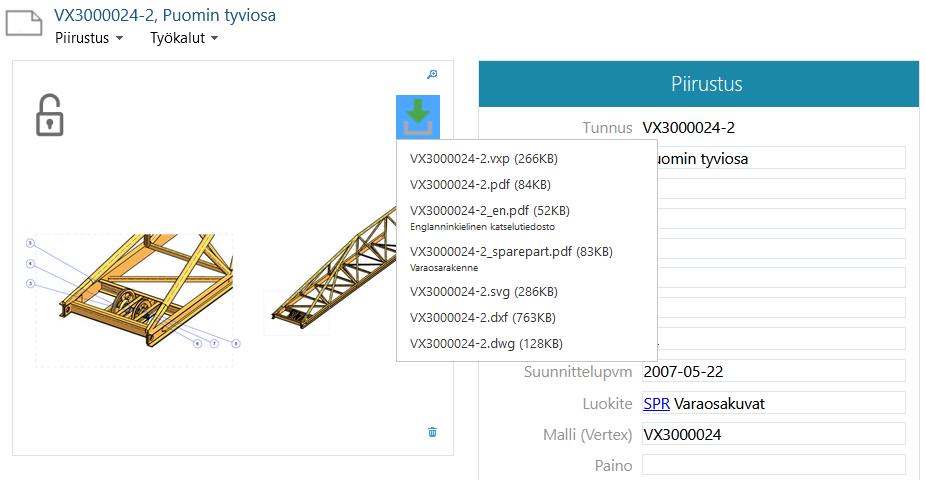
3D-esikatselu
3D-esikatselu on käytettävissä malleille ja sellaisille nimikkeille, joihin liittyy malli ja joille on luotu tiedostomuunnoksena GLB-tiedosto.
- Normaalisti mallin ja nimikkeen esikatselukuvana on 3D-kuva.
- 3D-esikatselunäkymän avulla voit esikatsella mallia pyörittämällä ja zoomaamalla sitä.
Käynnistä 3D-esikatselu painamalla esikatselunäkymän oikean yläkulman 3D-painiketta.
GLB-tiedosto voidaan luoda kuten muutkin tiedostomuunnokset.
- Katso: Mallin tiedostomuunnokset.
Joissain tapauksissa nimikkeeseen liittyvä piirustus mittoineen voi kertoa nimikkeestä enemmän kuin mallin esikatselukuva tai pyöritettävä esikatselutiedosto. Voit tarvittaessa asettaa nimikkeelle piirustuksen esikatselukuvan.
3D-esikatselun hallinta
- Lähennä tai loitonna näkymää pyörittämällä hiiren rullaa.
- Käännä näkymää hiiren liikkeellä pitämällä hiiren vasenta painiketta pohjassa.
- Siirrä näkymää sivusuunnassa hiiren liikkeellä pitämällä hiiren keskipainiketta ja Shift-painiketta pohjassa.
3D-esikatselun toiminnot




